案例分析:如何用PyEcharts提高业务数据报告的洞察力
发布时间: 2024-12-25 22:58:07 阅读量: 5 订阅数: 8 


白色大气风格的旅游酒店企业网站模板.zip
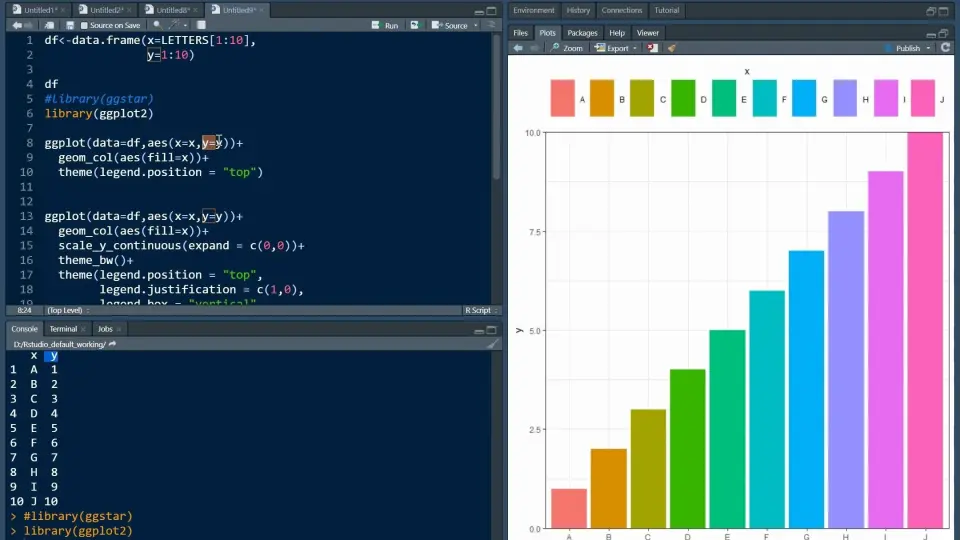
# 摘要
PyEcharts是一个易于使用、功能丰富的Python图表库,它提供了多样化的图表类型和丰富的配置选项,使得用户能够轻松创建美观且交互性强的数据可视化报告。本文首先介绍PyEcharts的基本概念及其安装过程,然后深入探讨基础图表类型的应用、个性化配置和数据动态绑定方法。之后,本文将重点放在复杂图表的构建上,包括多轴、地图和散点图的使用及特定应用场景。在数据报告实践部分,文章阐述了设计原则、可视化案例分析以及交互式设计的重要性。最后,本文探讨了PyEcharts的高级定制技巧、性能优化以及通过插件扩展功能的方法,为高级用户提供进阶指导。
# 关键字
PyEcharts;数据可视化;图表定制;动态数据绑定;交互式设计;性能优化
参考资源链接:[PyEcharts Python数据可视化:柱状图、饼图、线图和词云图实例](https://wenku.csdn.net/doc/m3u5naesj6?spm=1055.2635.3001.10343)
# 1. PyEcharts概述及安装
## 1.1 PyEcharts简介
PyEcharts是一个用于生成图表的Python库,基于百度开源的Echarts项目,提供了简单而强大的API,使得开发者能够轻松创建各种类型的图表。与传统的图表库相比,PyEcharts不仅支持常见的图表类型,而且由于其底层依赖于Echarts,图表的渲染效果和交互性都十分出色。
## 1.2 PyEcharts的特点
- **丰富的图表类型**:提供柱状图、折线图、饼图、散点图等多种图表,满足不同的数据展示需求。
- **高度可定制**:从图表的颜色、样式到交互行为,都可以根据需要进行个性化定制。
- **高性能**:优化了渲染性能,即使是大量的数据点也能流畅地展示。
- **良好的兼容性**:能在各种主流浏览器中运行,支持IE6+、Chrome、Firefox等。
## 1.3 安装PyEcharts
为了开始使用PyEcharts,首先需要进行安装。可以通过pip包管理器进行安装,打开终端或命令提示符,并输入以下命令:
```sh
pip install pyecharts
```
安装完成后,便可以开始使用PyEcharts进行图表的创建与定制。接下来,我们将深入探讨PyEcharts的基础用法,一步步构建出丰富多彩的数据可视化图表。
# 2. ```
# 第二章:PyEcharts基础图表应用
PyEcharts是一款基于百度开源的Echarts图表库的Python封装库,它提供了一种简单直观的方式,让Python开发者也能够轻松创建丰富的图表。在本章节中,我们将详细介绍如何使用PyEcharts来创建和优化基础图表。
## 2.1 基本图表类型介绍
在可视化领域,基础图表是构建复杂数据报告和数据分析应用的基石。PyEcharts支持多种基础图表,本小节将重点介绍柱状图和折线图、饼图和环形图的创建与应用。
### 2.1.1 柱状图和折线图
柱状图适合展示分类数据的大小比较,而折线图则常用于表示数据随时间变化的趋势。下面是使用PyEcharts创建柱状图和折线图的代码示例:
```python
from pyecharts import options as opts
from pyecharts.charts import Bar, Line
# 柱状图数据准备
bar_data = [(i, random.randint(10, 100)) for i in range(10)]
bar = Bar()
bar.add_xaxis([x for x, _ in bar_data])
bar.add_yaxis("Bar Series", [y for _, y in bar_data])
bar.set_global_opts(title_opts=opts.TitleOpts(title="Basic Bar-Chart"))
# 折线图数据准备
line_data = [(i, random.randint(10, 100)) for i in range(10)]
line = Line()
line.add_xaxis([x for x, _ in line_data])
line.add_yaxis("Line Series", [y for _, y in line_data])
line.set_global_opts(title_opts=opts.TitleOpts(title="Basic Line-Chart"))
# 渲染图表到文件,也可以直接使用bar.render()和line.render()生成HTML文件
bar.render("basic_bar_chart.html")
line.render("basic_line_chart.html")
```
### 2.1.2 饼图和环形图
饼图和环形图用于显示各部分占整体的比例关系。PyEcharts同样提供了简单的方法来生成这两种图表。代码示例展示如何创建:
```python
from pyecharts.charts import Pie, Ring
# 饼图数据准备
pie_data = [("A", 20), ("B", 30), ("C", 50)]
pie = Pie()
pie.add("", pie_data)
pie.set_global_opts(title_opts=opts.TitleOpts(title="Basic Pie-Chart"))
# 环形图数据准备
ring_data = [("A", 20), ("B", 30), ("C", 50)]
ring = Ring()
ring.add("", ring_data, radius=["40%", "70%"])
ring.set_global_opts(title_opts=opts.TitleOpts(title="Basic Ring-Chart"))
# 渲染图表到文件
pie.render("basic_pie_chart.html")
ring.render("basic_ring_chart.html")
```
### 2.2 图表的配置与个性化
在创建基础图表之后,我们往往需要进行配置以满足特定的展示需求。PyEcharts提供了丰富的配置选项来个性化图表的各个方面,比如标题、图例、工具箱、提示框等。
### 2.2.1 标题和图例定制
可以通过设置`TitleOpts`来定制图表标题,通过`LegendOpts`定制图例的样式和位置。
```python
from pyecharts import options as opts
from pyecharts.charts import Bar
bar = Bar()
bar.add_xaxis(["A", "B", "C", "D"])
bar.add_yaxis("Series", [10, 20, 30, 40])
# 自定义标题样式
title_opts = opts.TitleOpts(title="Custom Title", subtitle="Custom Subtitle", title_textstyle_opts=opts.TextStyleOpts(color="white", font_size=20))
# 自定义图例位置和样式
legend_opts = opts.LegendOpts(pos_left="left", orient="vertical", item_width=20, item_height=10)
bar.set_global_opts(title_opts=title_opts, legend_opts=legend_opts)
bar.render("custom_title_legend.html")
```
### 2.2.2 工具箱和提示框的使用
工具箱提供了缩放视图、数据视图、保存图片等多种功能,提示框则能显示数据点的详细信息。
```python
# 添加工具箱配置项
toolbox_opts = opts.ToolboxOpts(is_show=True)
# 添加提示框配置项
tooltip_opts = opts.TooltipOpts(trigger="axis", axis_pointer_type="cross")
bar.set_global_opts(toolbox_opts=toolbox_opts, tooltip_opts=tooltip_opts)
```
### 2.2.3 图表样式的调整和美化
为了适应不同场景和审美要求,PyEcharts提供了多种方式来调整和美化图表样式,包括颜色主题、视觉映射等。
```python
from pyecharts import options as opts
from pyecharts.charts import Bar
bar = Bar(init_opts=opts.InitOpts(theme=opts.Theme.LIGHT))
bar.add_xaxis(["A", "B", "C", "D"])
bar.add_yaxis("Series", [10, 20, 30, 40])
bar.set_global_opts(
title_opts=opts.TitleOpts(title="Custom Color Theme"),
xaxis_opts=opts.AxisOpts(nameTextStyle=opts TextStyleOpts(color="grey")),
yaxis_opts=opts.AxisOpts(nameTextStyle=opts.TextStyleOpts(color="grey"))
)
bar.render("custom_style.html")
```
### 2.3 数据与图表的动态绑定
在实际应用中,数据往往不是静态的,PyEcharts支持动态更新数据和绑定事件,使得图表能够与数据变化同步更新。
### 2.3.1 如何使用数据动态更新图表
通过更新图表的数据,可以实现图表的动态效果。
```python
from pyecharts.charts import Line
from pyecharts import options as opts
from pyecharts.commons.utils import JsCode
# 初始化图表
line = Line()
line.add_xaxis([])
line.add_yaxis("Series", [])
# 更新数据的方法
def update_data(x, y):
line.clear_data()
line.add_xaxis([JsCode(x)])
line.add_yaxis("Series", [JsCode(y)])
# 模拟数据更新
update_data([1, 2, 3], [10, 20, 30])
# 渲染图表
line.r
0
0





